Börja med att söka efter en Avery-mall för visitkort som fungerar med den Avery-kartong som du vill använda. Klicka på miniatyrbilden för en mall för en närmare titt och en beskrivning. I beskrivningen står det om den är utformad för ditt Avery-papper eller -kort.
Klicka på Skapa för att öppna mallen och ange sedan den information som du vill använda på visitkortet (t.ex. namn, befattning och kontaktinformation).
När du är klar att skriva ut:
-
Klicka på Arkiv > Skriv ut från visitkortsmallen.
-
Kontrollera att Avery-kartong för visitkort fyllts på i skrivaren.
-
Välj rätt skrivare.
-
De alternativ som du bör ägna uppmärksamhet åt under Inställningar finns under Sidor.
-
Klicka på Flera kopior per ark om du vill skriva ut flera visitkort på ett ark.
-
Välj rätt pappersstorlek för att skriva ut på papper eller visitkortskartong.
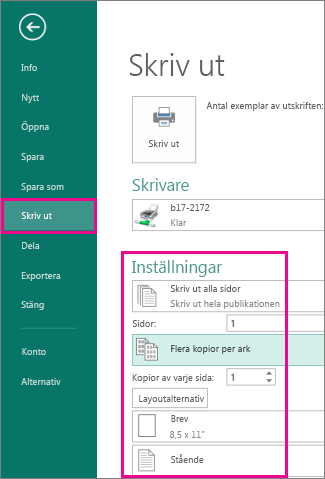
-
-
Klicka på knappen Skriv ut överst på skärmen.










